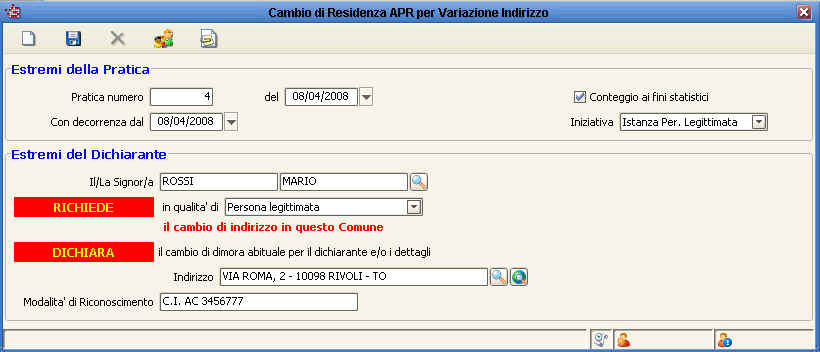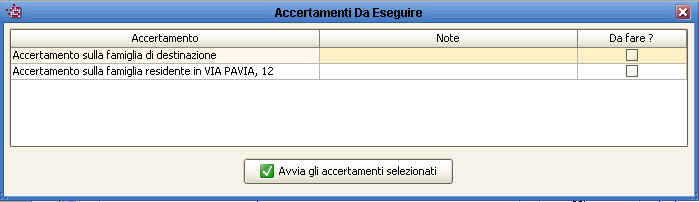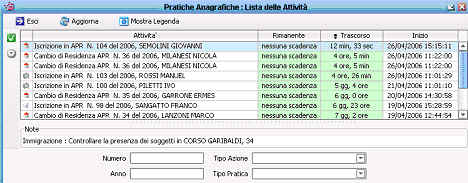Differenze tra le versioni di "Pratiche di cambio di indirizzo in APR"
imported>Ftortiniold |
imported>Ftortiniold m |
||
| Riga 142: | Riga 142: | ||
In automatico il programma presenterà un menù di stampa con '''Comunicazione di rigetto dellâistanza''', con possibilità da parte dellâintestatario di ricorso presso la prefettura competente di zona entro 30 giorni dalla notifica della stessa. | In automatico il programma presenterà un menù di stampa con '''Comunicazione di rigetto dellâistanza''', con possibilità da parte dellâintestatario di ricorso presso la prefettura competente di zona entro 30 giorni dalla notifica della stessa. | ||
Se lâaccertamento è positivo | Se lâaccertamento è positivo proseguo con la mia attività di completamento pratica con la chiusura della stessa. | ||
Versione delle 11:36, 8 apr 2008
Premessa
Con questa procedura si provvede a registrare le variazioni di residenza di interi nuclei familiari o di intere convivenze, nellâarchivio APR. Lâarchivio principale delle pratiche è diviso in tabella di testata e dettagli della pratica.
La testata contiene i dati generali della pratica, quelli che sono comuni a tutte le persone comprese: gli estremi cronologici, le numerazioni, i motivi, lâindividuazione del dichiarante, lâindirizzo nel comune di variazione.
I dettagli della pratica contengono i dati anagrafici delle persone che effettuano la variazione di indirizzo allâinterno del comune.
Iter operativo
Testata
Maschera di presentazione del programma:
Pratica numero: è presentato in automatico, ma può essere modificato. Attenzione alla numerazione progressiva.
Data di apertura della pratica: è presentata in automatico la data odierna ma è possibile modificarla.
Conteggio ai fini statistici: bisogna scegliere se la pratica comporta la variazione numerica degli individui (caso dellâimmigrazione in altra APR) oppure NON comporta una variazione numerica (caso di censimento o di cancellazione avvenuta in passato).
Con decorrenza al: si inserisce la data dalla quale i dati avranno validità . Il doppio click sul campo espone la data odierna.
Iniziativa: è necessaria lâindicazione di chi ha proposto il cambio di residenza, se si è presentato lâintestatario oppure se è stato lâufficio a farla.
Il/la signor/a : Impostare cognome e nome del nominativo da spostare.
In qualità di: impostare persona legittimata oppure Componente della famiglia.
Indirizzo: indicare lâindirizzo di destinazione della famiglia.
Modalità di riconoscimento: è necessario inserire una modalità di riconoscimento per la persona che viene a fare la dichiarazione. à possibile con un doppio click sul campo inserire in automatico questa dicitura. Il presente parametro si inserisce in questo modo: Anagrafe â Configurazione â Parametri â Pratiche â Default per modalità riconoscimento dichiarante : campo editabile.
Annotazioni: permette di inserire indicazioni o dati supplementari riguardo la persona o la pratica.
Completati i dati della testata per inserire i dettagli della pratica bisogna cliccare sul tasto seguente: ![]()
Dettagli della pratica
Dettagli:
In modo automatico, cliccando sul tasto ![]() (aggiunge un dettaglio con i dati del dichiarante), vengono immessi i dati del dichiarante e di tutti i suoi famigliari.
(aggiunge un dettaglio con i dati del dichiarante), vengono immessi i dati del dichiarante e di tutti i suoi famigliari.
Il presente programma interattivo consente di muoversi con il mouse su un qualsiasi nominativo (persone coinvolte â in alto a sinistra) e anche su una qualsiasi funzione (funzioni â in basso a sinistra) con possibilità di variazione, in particolar modo sulla funzione patenti e veicoli.
Verificate le generalità delle persone e premere![]() per confermare i dettagli e chiudere la maschera.
Comparirà di nuovo la maschera di testata come da figura sottostante, quindi premere
per confermare i dettagli e chiudere la maschera.
Comparirà di nuovo la maschera di testata come da figura sottostante, quindi premere ![]() per salvare.
per salvare.
La procedura guida nellâattività della pratica fino alla chiusura che naturalmente avviene nei giorni successivi.
Scelta Accertamento
A questo punto la procedura presenta la maschera per lâaccertamento come da figura sottostante:
Lâaccertamento sarà da eseguire sui 2 indirizzi: quello precedente, per accertare che non ci sia più nessuno e quello di destinazione per verificare che le persone siano presenti.
Bisogna selezionare l'accertamento da fare (in alto a destra) e poi premere ![]() .
.
Stampe pratiche di iscrizione
Le prossime operazioni da eseguire sono le stampe:
- Cambio abitazione;
- Verbale accertamento cambio di abitazione;
- Ricevuta avvio procedimento;
- Richiesta aggiornamento patente/veicoli;
- Ricevuta aggiornamento patente/veicoli;
- Non titolarità patenti/veicoli.
La stampa del verbale di accertamento è consegnata allâufficio di polizia municipale o stampata direttamente da loro (è possibile infatti personalizzare il menù demografico e gli accessi allâufficio di vigilanza) e permette nei giorni successivi una verifica della presenza dei nominativi nella via indicata sullâapr/4.
Per fare questo agire nel modo seguente: Gestione popolazione â Attività â Pratiche migratorie
Scegliere la pratica che interessa e verificare nel campo note lâoperazione che deve essere eseguita, quindi premere ![]() .
.
Naturalmente lâaccertamento da eseguirsi è doppio: sulla via di provenienza e sulla via di destinazione.
Compare la maschera sottostante:
Gestione Accertamento
Primo caso: Accertamento positivo
Un Click sul campo ![]() conferma la pratica ed automaticamente la casella di selezione diventa in questo modo
conferma la pratica ed automaticamente la casella di selezione diventa in questo modo ![]() ; a questo punto è possibile salvare premendo
; a questo punto è possibile salvare premendo ![]() .
.
Secondo caso: Accertamento non completato con inserimento visite di polizia municipale
Click su ![]() , impostare in sequenza la data della visita, lâora e lâesito della visita, come da maschera sottostante.
, impostare in sequenza la data della visita, lâora e lâesito della visita, come da maschera sottostante.
![]()
La prossima volta che che si accederà alla maschera dell'accertamento ci sarà la riga valorizzata con possibilità di aggiornare le successive visite oppure di confermare lâaccertamento come nel caso 1.
Terzo caso: L'accertamento rigetta la pratica
Doppio Click sul campo ![]() ed automaticamente la casella di selezione diventa in questo modo
ed automaticamente la casella di selezione diventa in questo modo ![]() , è possibile salvare premendo
, è possibile salvare premendo![]() .
.
A questo punto il programma propone la possibilità di stampare la comunicazione di preavviso di rigetto dellâistanza.
Una volta effettuata la stampa premere ![]()
La pratica resta nella lista delle attività in attesa di eventuali controdeduzioni al rigetto per accertamento fallito.
Per richiamarla e completarla scegliere dal menu â Gestione popolazione â Attività â Pratiche migratorie:
Selezionare la pratica interessata e premere ![]() .
.
Comparirà la seguente maschera:
Lâutente, in base alle risposte avute dallâintestatario della pratica decide se rifare lâaccertamento cliccando sul tasto SI e allora il programma si comporta come nel caso 1 o 2.
Nel caso in cui lâintestatario non abbia presentato nessuna istanza lâoperatore clicca sul tasto NO.
La pratica verrà rigettata e comparirà questa maschera
dove lâoperatore imposterà la data di chiusura e salverà con ![]() .
.
In automatico il programma presenterà un menù di stampa con Comunicazione di rigetto dellâistanza, con possibilità da parte dellâintestatario di ricorso presso la prefettura competente di zona entro 30 giorni dalla notifica della stessa.
Se lâaccertamento è positivo proseguo con la mia attività di completamento pratica con la chiusura della stessa.